在使用电脑操作系统时,我们可能会遇到应用图标的外观发生变化的情况。这可能是由于系统更新、第三方软件更改或用户操作失误导致。本文将探讨电脑应用图标改变的...
2025-03-30 3 电脑应用
在使用电脑过程中,可能会出现这样的情况:想删除某个应用图标,但无论如何都移除不了。这可能是由各种原因导致的,包括系统设置限制、文件权限问题或残留的系统文件等。不用担心,本文将一步一步带你彻底解决这个问题,不论是Windows、macOS还是Linux系统用户都能找到对应的解决方案。
在探讨如何删除电脑上的应用图标之前,我们首先需要了解导致图标无法删除的原因。这些原因可能包括但不限于:
1.系统保护文件:某些文件为系统文件,受到保护,无法直接删除。
2.权限问题:当前登录的用户没有足够的权限来删除这些文件。
3.应用程序未正确卸载:应用程序可能在系统中留下了残余文件。
4.关联进程或服务:一些图标可能关联了后台进程或服务,导致无法删除。

对于Windows用户,如果遇到图标无法删除的情况,可以按照以下步骤操作:
1.使用任务管理器结束进程
右击任务栏>任务管理器>打开"进程"标签页。
查找图标关联的进程,选中它并点击"结束进程"。
2.使用安全模式
重启电脑,进入启动菜单,选择"安全模式"。
在安全模式下,再次尝试删除图标。
3.检查是否为系统保护文件
右击图标>属性>安全>点击"高级"查看所有权。
如果当前用户没有所有权,点击"更改"后按提示操作,获取所有权。
4.使用命令提示符强制删除
按Win+R,输入`cmd`,以管理员身份运行。
输入`DEL`命令或`RMDIR`命令尝试删除(路径替换为实际图标路径)。

对于macOS用户,处理方式略有不同,可以试试以下方法:
1.查找对应的app包:
2.强制删除
使用“强制删除”工具,如AppCleaner。
或者使用终端执行`sudormrf/路径/到/应用程序.app`。

在Linux系统中,图标通常与桌面环境紧密相关,删除方法如下:
1.使用文件管理器
打开你的文件管理器。
导航到图标所在的目录。
右击选择删除。
2.使用命令行
打开终端。
使用`rm`命令(例如:`rmr/path/to/icon`)。
常见问题指导:
问题1:删除图标后,图标还会重新出现该怎么办?
如果图标是由于应用程序未正确卸载导致,需要使用专业的卸载工具来彻底清除,或者重新安装再卸载该应用程序。
问题2:删除过程中出现权限不足提示该怎么办?
可能是因为你没有足够的权限。在Windows中以管理员身份运行删除命令,在macOS和Linux中使用`sudo`前缀运行。
实用技巧:
定期清理系统垃圾:使用系统自带或第三方清理软件定期清理,避免系统残余文件堆积。
使用第三方软件卸载应用:下载并使用第三方卸载软件进行清理,以确保应用和相关图标被彻底删除。
遇到电脑应用图标无法删除的情况,用户可以通过细致的系统检查和适当的权限管理来解决问题。无论是Windows、macOS还是Linux系统,每个系统都提供了相应的解决方案。遵循本文介绍的方法,相信您能轻松地将不需要的图标彻底从电脑上移除。在进行这些操作时,请务必谨慎小心,以免误删重要文件,造成不必要的损失。
标签: 电脑应用
版权声明:本文内容由互联网用户自发贡献,该文观点仅代表作者本人。本站仅提供信息存储空间服务,不拥有所有权,不承担相关法律责任。如发现本站有涉嫌抄袭侵权/违法违规的内容, 请发送邮件至 3561739510@qq.com 举报,一经查实,本站将立刻删除。
相关文章

在使用电脑操作系统时,我们可能会遇到应用图标的外观发生变化的情况。这可能是由于系统更新、第三方软件更改或用户操作失误导致。本文将探讨电脑应用图标改变的...
2025-03-30 3 电脑应用
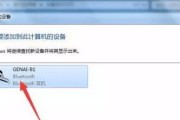
随着科技的不断发展,电脑应用已经成为我们生活中必不可少的一部分。然而,在享受便捷与快速的同时,我们也面临着一些问题。本文将围绕提高效率、保护隐私和促进...
2024-10-04 56 电脑应用

随着电脑应用程序的广泛使用,常常会遇到各种错误和故障。这些错误可能导致应用程序无法正常运行,给用户带来不便。了解和掌握一些电脑应用程序错误修复的方法变...
2024-08-18 66 电脑应用

在我们使用电脑的过程中,经常会遇到各种应用程序错误,例如闪退、无响应、崩溃等。这些错误不仅会影响我们的工作效率,还可能导致数据丢失或系统不稳定。本文将...
2024-06-10 92 电脑应用